See on järjekorraserveri nimi, mis suudab sõnumeid töödelda AMQP (Advanced Message Queuing Protocol) abil. Mitmeid teisi protokolle kasutatakse ka pluginate abil. Kõige sagedamini kasutatakse seda tekstisõnumite vahendajana, see võtab vastu sõnumeid programme, mis neid genereerivad, ja toimetab need programmidele, mis on valmis neid vastu võtma. Server ise on kirjutatud Erlangi keeles.
Võtmete lisamine
Kõigepealt on vaja lisada süsteemi kõik võtmed, mida kasutatakse repositooriumide allkirjastamiseks Erlangi ja RabbitMQ-ga. Kui teil ei ole curl ja gnupg utiliiti paigaldatud, siis installige see:
$ sudo apt install curl gnupg -yVõtmete lisamiseks käivitage sellised käsud nagu need:
$ curl -1sLf "https://keys.openpgp.org/vks/v1/by-fingerprint/0A9AF2115F4687BD29803A206B73A36E6026DFCA" | sudo gpg --dearmor | sudo tee /usr/share/keyrings/com.rabbitmq.team.gpg > /dev/null$ curl -1sLf https://dl.cloudsmith.io/public/rabbitmq/rabbitmq-erlang/gpg.E495BB49CC4BBE5B.key | sudo gpg --dearmor | sudo tee /usr/share/keyrings/io.cloudsmith.rabbitmq.E495BB49CC4BBE5B.gpg > /dev/null$ curl -1sLf https://dl.cloudsmith.io/public/rabbitmq/rabbitmq-server/gpg.9F4587F226208342.key | sudo gpg --dearmor | sudo tee /usr/share/keyrings/io.cloudsmith.rabbitmq.9F4587F226208342.gpg > /dev/null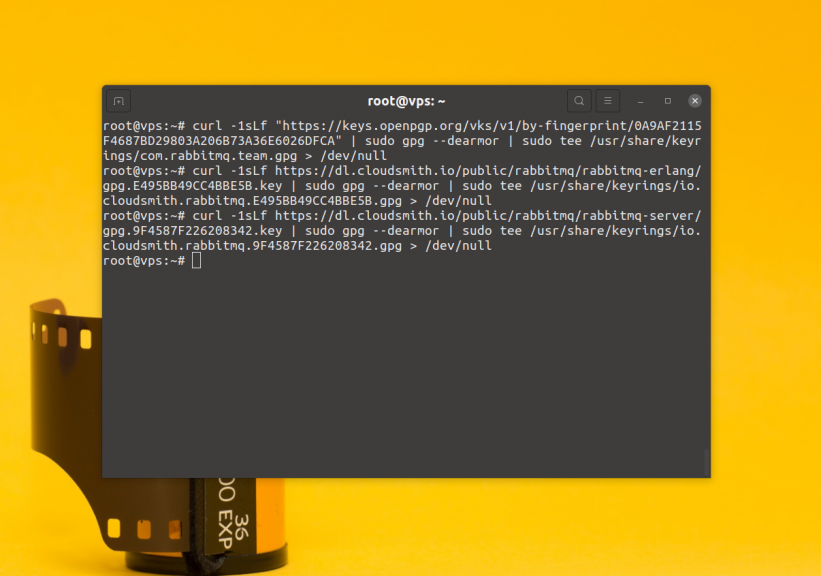
Add Repositories
Et töötada repositooriumidega, peate installima paketi apt-transport-https:
$ sudo apt install apt-transport-httpsLooge fail /etc/apt/sources.list.d/rabbitmq.list ja lisage sinna kõigepealt Erlangi repositooriumid:
$ sudo vi /etc/apt/sources.list.d/rabbitmq.list
Seejärel repositooriumid:


Pärast muudatuste salvestamist ärge unustage uuendada repositooriumide paketiloendeid:
Et paigaldada kõik vajalikud komponendid erlangi paketid teostada:
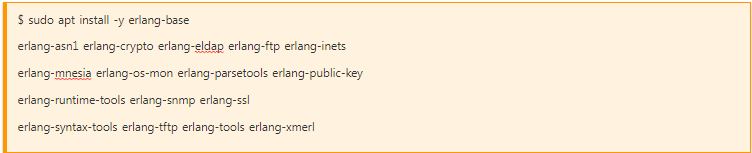
Kui see on paigaldatud:
$ erl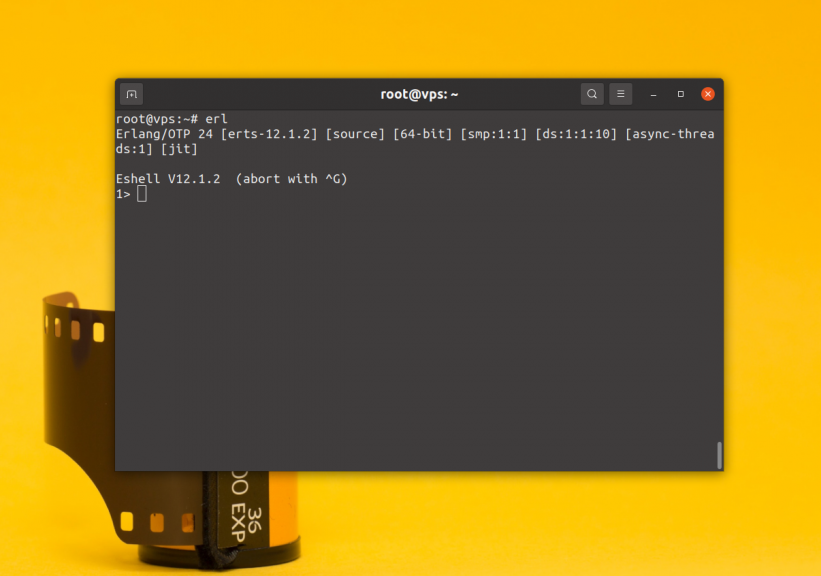
Konsoolist väljumiseks vajutage Ctrl+C ja järgige juhiseid.
Installeerimisprotsess
Paigaldamiseks käivitage käsk:
$ sudo apt-get install rabbitmq-server -y --fix-missingSeejärel kontrollige, et server oleks töökorras:
$ sudo systemctl status rabbitmq-server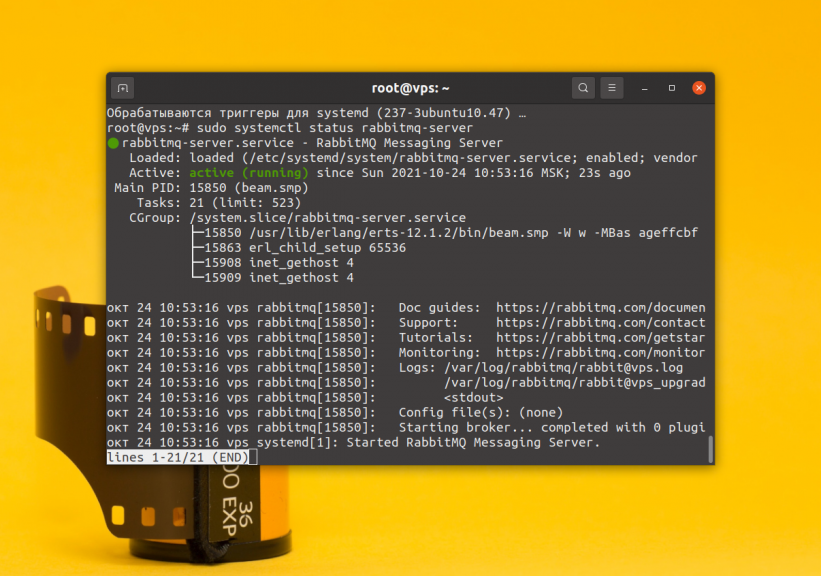
Liides
Kui soovite juurdepääsu veebiliidesele, peate ka selle lubama. Selleks käivitage käsk:
$ sudo rabbitmq-plugins enable rabbitmq_management
Juurdepääs veebiliidesele aadressil http://адрес_сервера:15672, localhosti puhul on see http://localhost:15672. Vaikimisi on ligipääsuks kasutajanimi ja parool guest:guest. Kuid need juurdepääsuandmed toimivad ainult localhosti puhul. Kui teil on vaja ühendust luua eemalt, peate looma uue kasutaja. Näiteks loome admin kasutaja:
$ sudo rabbitmqctl add_user admin hard_passwordEt teha äsja loodud kasutajast admin, käivitage järgmine käsk:
$ sudo rabbitmqctl set_user_tags admin administratorLisaks tuleb sellele kasutajale anda ligipääs:
$ sudo rabbitmqctl set_permissions -p / admin ".*" ".*" ".*"Pärast konfiguratsiooni lõpetamist saate äsja loodud kasutaja nimel programmi veebiliidesesse sisse logida:
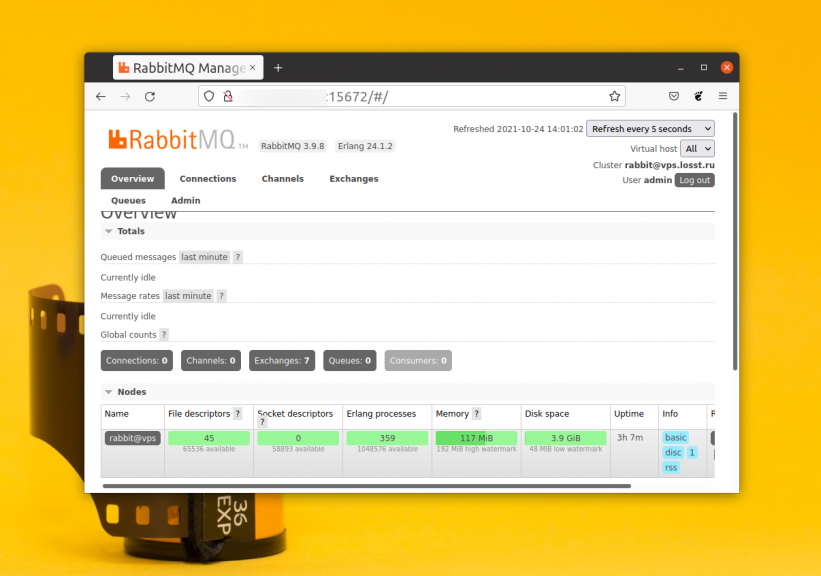
Paigaldamine DOCKERiga
Kui soovite proovida RabbitMQ-d töömasinal, on parim viis selleks kasutada Dockerit. Konteineri käivitamiseks koos RabbitMQ-ga käivitage lihtsalt see käsk:
$ docker run -it --rm --name rabbitmq -p 5672:5672 -p 15672:15672 rabbitmq:3.9-management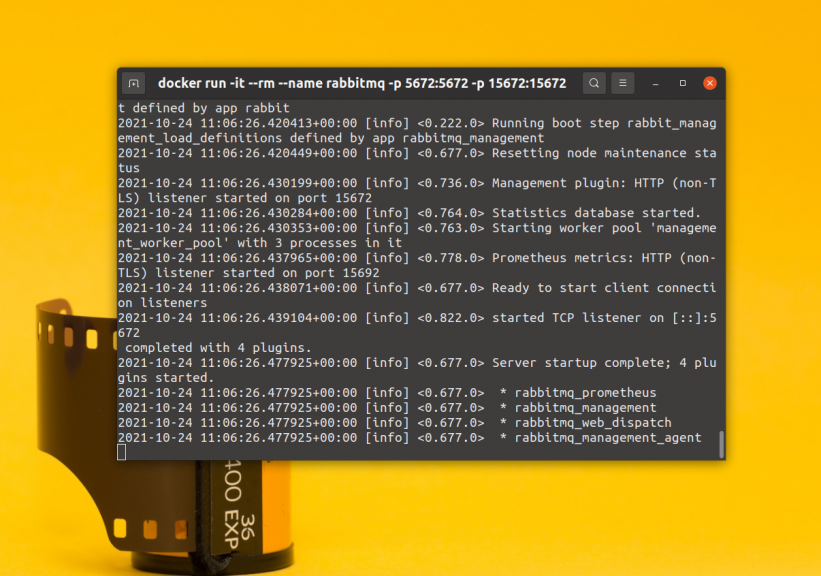
Sellega on käsk täidetud.